Índice da página
Críticas e Prêmios
Leonardo atualizou em 29/09/2024 para Transferência entre PCs | Mais Artigos
Se você tem a mesma preocupação, você está no lugar certo. O Google Chrome é um dos navegadores mais populares, mas geralmente é difícil de remover dos seus dispositivos, deixando você perplexo com problemas persistentes, apesar dos melhores esforços para desinstalá-lo.
Então, se você quiser sair dessa situação, leia esta página da EaseUS e descubra como corrigir o erro “não é possível desinstalar o Google Chrome”.
Como resolver o problema de não conseguir desinstalar o Google Chrome
Talvez você não consiga remover o Chrome porque ele não foi totalmente interrompido e ainda está operando em segundo plano. Isso também pode acontecer porque os arquivos de instalação estão corrompidos. Então, aqui estão algumas soluções que sem dúvida irão ajudá-lo.
- Maneira 1. Encerrar todos os processos relacionados ao Google Chrome por meio do Gerenciador de tarefas
- Maneira 2. Desative 'Continuar executando aplicativos em segundo plano quando o Google Chrome estiver fechado'
- Maneira 3. Desativar ou remover todas as extensões do Google Chrome
Maneira 1. Encerrar todos os processos relacionados ao Google Chrome por meio do Gerenciador de tarefas
Essa abordagem envolve interromper manualmente todos os processos em execução do Google Chrome usando o Gerenciador de Tarefas para garantir que nenhuma atividade em segundo plano interfira no processo de desinstalação. Elimina quaisquer obstáculos potenciais à desinstalação limpa do Chrome. Aqui estão as etapas para fazer isso:
Passo 1. Pressione “Ctrl” + “Shift” + “Esc” para abrir o Gerenciador de Tarefas. É aqui que você pode encontrar todos os aplicativos em segundo e primeiro plano que estão em uso no momento.
Etapa 2. Na guia Processos, localize todos os processos com “Google Chrome” ou “chrome.exe” listados.
Passo 3. Clique com o botão direito em cada processo do Chrome e escolha a opção “Finalizar tarefa”.
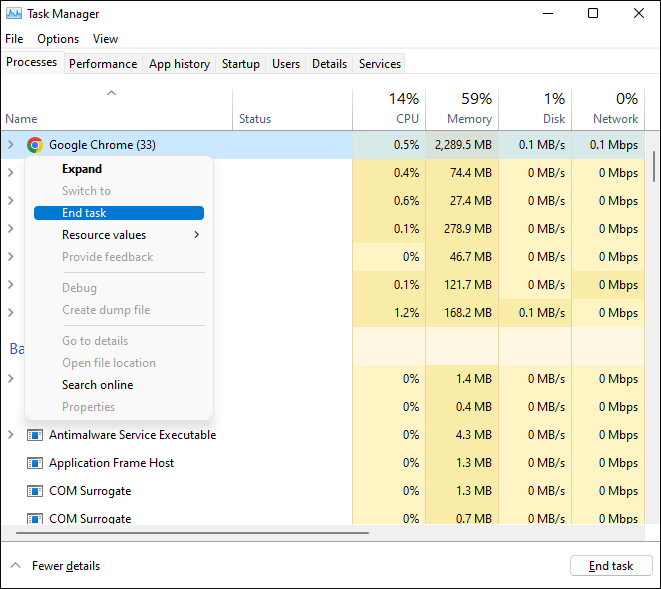
Passo 4. Certifique-se de que todos os processos do Chrome foram encerrados antes de prosseguir com a desinstalação.
SABER MAIS
Se você não conseguir desligá-lo no Gerenciador de Tarefas, clique aqui para obter mais dicas para impedir a execução de programas em segundo plano .
Maneira 2. Desative 'Continuar executando aplicativos em segundo plano quando o Google Chrome estiver fechado'
Essa abordagem envolve a desativação da opção que permite ao Google Chrome continuar executando programas em segundo plano mesmo depois de ter parado, para evitar que seja encerrado durante o processo de remoção.
Portanto, siga os passos descritos abaixo para desabilitar esta função e garantir que o Chrome seja completamente desligado, permitindo sua remoção.
Passo 1. Inicie o Google Chrome e clique no ícone de três pontos no canto superior direito.
Passo 2. Selecione "Configurações" no menu suspenso.
Etapa 3. Agora role para baixo para encontrar a guia Sistema e clique nela.
Passo 4. Na seção “Sistema”, desative a opção “Continuar executando aplicativos em segundo plano quando o Google Chrome estiver fechado”.
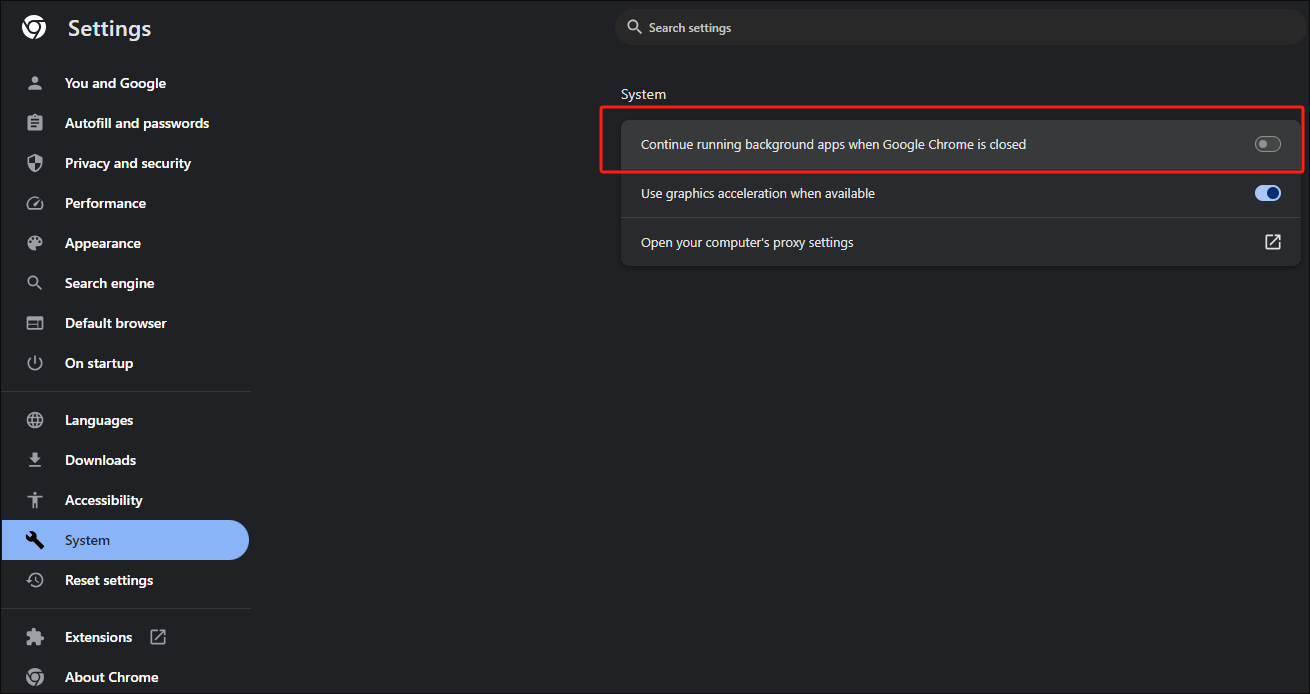
Passo 5. Reinicie o Google Chrome para aplicar as alterações.
Passo 6. Agora prossiga com o processo de desinstalação.
Maneira 3. Desativar ou remover todas as extensões do Google Chrome
Extensões conflitantes ou problemáticas ocasionalmente causam problemas durante o processo de desinstalação. Desativá-los ou excluí-los tornará o processo de desinstalação mais tranquilo. Portanto, você pode seguir as etapas abaixo para desativar ou remover todas as extensões do Google Chrome do seu dispositivo:
Passo 1. Abra o Google Chrome e clique no ícone de três pontos no canto superior direito.
Passo 2. Selecione "Extensões" e clique em "Gerenciar Extensões" no menu suspenso.
Etapa 3. Desative todas as suas extensões desligando o botão ou remova-as clicando no botão "Remover".
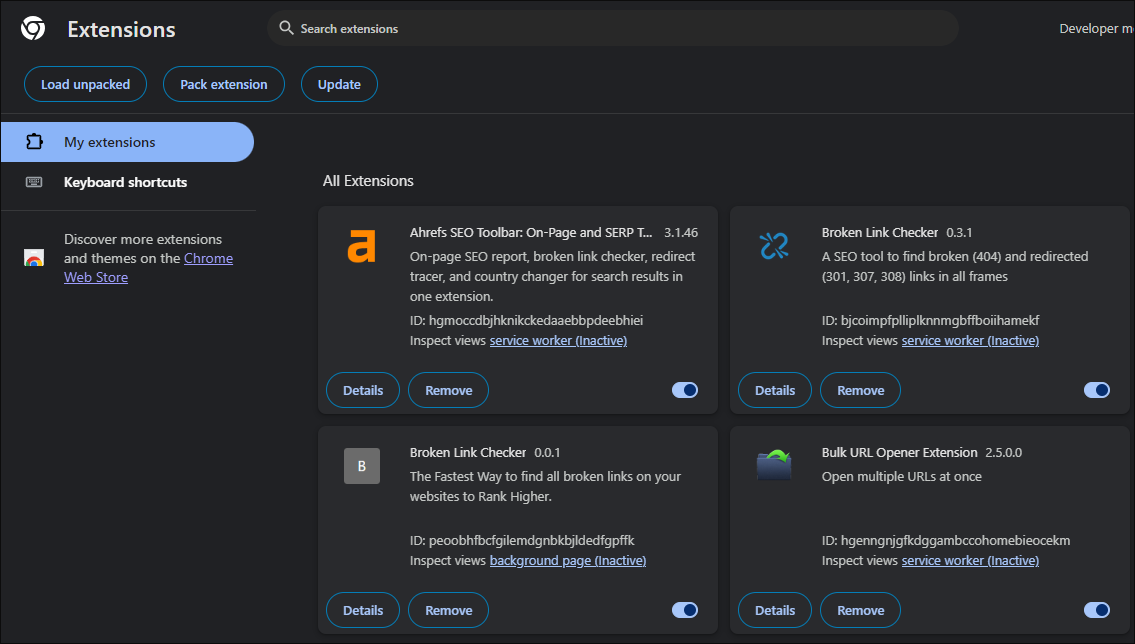
Passo 4. Agora reinicie o Google Chrome para aplicar as alterações.
Depois que todas as extensões forem desativadas ou desinstaladas, desinstale o Google Chrome nas Configurações do Windows ou no Painel de controle .
Se você achou este artigo útil, divulgue este guia para outras pessoas para que possam simplificar sua experiência com o computador e usar programas teimosos como o Google Chrome no Windows.
Dica adicional: como forçar a desinstalação do Google Chrome
Não se preocupe se não conseguir desinstalar o Chrome do seu dispositivo. Você também pode considerar usar o EaseUS Todo PCTrans Free para ajudar a remover o Google Chrome do seu PC. Seu layout gratuito, simples e fácil de usar o torna uma das soluções mais diretas.
Tudo que você precisa fazer é baixar o EaseUS Todo PCTrans Free no seu dispositivo e seguir os passos abaixo:
Passo 1. Escolha Gerenciamento de aplicativos, clique em "Iniciar" para desinstalar seus aplicativos com segurança e reparar seus aplicativos danificados.

Passo 2. Todos os aplicativos instalados em seu PC, escolha aquele que deseja desinstalar ou reparar. (Se o processo de desinstalação falhar, você pode clicar no pequeno ícone de triângulo e selecionar "Excluir".)

Passo 3. Clique em “Desinstalar”. (Se você deseja reparar aplicativos, clique no ícone logo atrás de “Desinstalar” e escolha “Reparar”.)

Além de desinstalar software que não pode ser desinstalado, este programa confiável também suporta a transferência de programas instalados de um computador para outro , resultando em uma transição tranquila. Se você acha que é útil, baixe e divirta-se!
Para obter mais tutoriais sobre como desinstalar o Google Chrome no Windows, Mac e Android, acesse a página abaixo.

Como desinstalar o Google Chrome [Windows/Mac/Android]
Se você não sabe como desinstalar completamente o Google Chrome do seu Windows, Mac ou Android, você está no lugar certo. Aqui, ofereceremos algumas maneiras práticas de desinstalar o Google Chrome do seu dispositivo. Leia mais >>
Conclusão
Você resolveu o problema e removeu o Chrome do seu dispositivo com sucesso? Esta postagem teve como objetivo ajudar pessoas que têm dificuldade em excluir o Google Chrome de seus PCs com Windows, fornecendo soluções práticas, como encerrar processos do Chrome, desativar programas em segundo plano e excluir extensões.
No entanto, se você deseja uma remoção tranquila, tente usar o EaseUS Todo PCTrans e seus recursos confiáveis. E certifique-se de compartilhar este artigo com seus amigos que também precisam de ajuda para desinstalar o Chrome.
Perguntas frequentes sobre não é possível desinstalar o Google Chrome
Você tem mais dúvidas sobre como desinstalar o Google Chrome? Explore estas perguntas frequentes para encontrar respostas e solucionar suas preocupações de maneira eficaz.
1. Por que o Google Chrome não pode ser desinstalado?
O Google Chrome pode resistir à desinstalação devido a processos em segundo plano predominantes ou arquivos de instalação corrompidos. Portanto, certifique-se de ir ao Gerenciador de Tarefas e desabilitar todos os processos em segundo plano para ver se a desinstalação funciona.
2. Perco tudo se desinstalar o Chrome?
A desinstalação do Chrome não causa perda de dados se você tiver sincronizado os dados da conta. No entanto, caso contrário, os favoritos, as configurações e o histórico de navegação poderão ser excluídos.
3. Como posso excluir meu Chrome permanentemente?
Para excluir o Chrome permanentemente, desinstale-o nas Configurações do Windows ou no Painel de controle e remova todos os arquivos e extensões associados. Se isso não funcionar, reinicie o PC e tente novamente.
Atualizado por Leonardo
"Obrigado por ler meus artigos, queridos leitores. Sempre me dá uma grande sensação de realização quando meus escritos realmente ajudam. Espero que gostem de sua estadia no EaseUS e tenham um bom dia."
Revisão do produto
-
O EaseUS Todo PCTrans é uma ferramenta simples para trocar arquivos entre duas máquinas diferentes. Com ela, você dispensa o uso de pendrives ou hospedagens em nuvem para transferir arquivos entre máquinas conectadas à rede.
![]() Leia mais
Leia mais
-
Por ser um programa simples e fácil de usar, o EaseUS Todo PCTrans é um excelente software de transferência de arquivos para qualquer usuário. Definitivamente, vale a pena utilizá-lo para manter seus programas intactos e ter certeza que todos os arquivos estão seguros.
![]() Leia mais
Leia mais
Artigos relacionados
-
Solucionar problemas do Asus Switch que não funciona
![author icon]() Leonardo 2024/12/22
Leonardo 2024/12/22
-
Como encontrar a chave do produto Windows 7? [2025 Guia Completo]
![author icon]() Leonardo 2025/01/02
Leonardo 2025/01/02
-
Como alterar a localização dos programas instalados no Windows 11
![author icon]() Leonardo 2025/01/02
Leonardo 2025/01/02
-
Como transferir dados de um disco rígido externo para outro
![author icon]() Leonardo 2024/10/24
Leonardo 2024/10/24
Sobre EaseUS Todo PCTrans
O EaseUS Todo PCTrans pode transferir configurações, aplicativos e dados entre PCs e HDs. O software de transferência e migração do seu PC pode atualizar os dispositivos sem reinstalar.
Revisão de produto
